

photoshop可以用于创建和编辑各种图像,包括数字照片、插图和3D图像等,一个功能强大的软件,具有广泛的应用领域,例如网页设计、广告设计、平面设计、数字绘画、视频制作等,允许用户对不同的图层进行独立编辑和组合,使图像处理更加灵活和高效。
注册账号
打开一张图片,下面是选择图片界面。
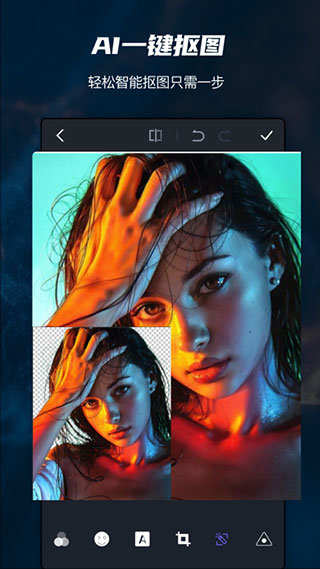
选择图片
Tip:注意右下角按钮点击后可以选择多图拼接,这里跳过。
打开后,右上方有个魔法棒图标是自动增强,点了后可以自动调整修图,这个就是一键美化,没什么用,建议不要使用。
自动增强右侧是对比原图。
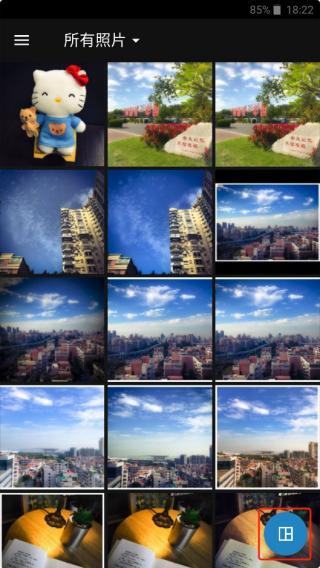
自动增强
这里不使用自动增强,直接使用底部的工具栏进行修图。
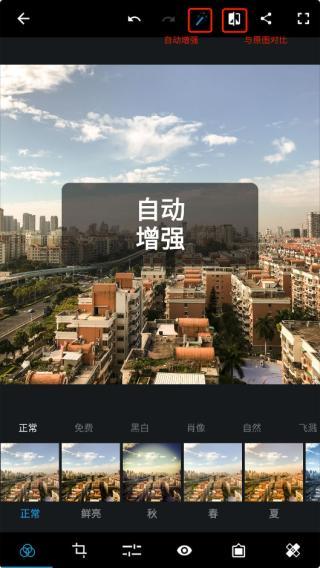
底部工具
进入工具栏的第三个调整工具中(正常步骤是先对图片旋转裁剪,然后添加滤镜后再做这一步)。

说一下我这里处理这张图片的流程,每一步调节多少按照自己的喜好和风格来调节。
我这里先将这张图片的明晰度往又添加一点点,不要太多,大概7-8.
锐化加一点,也不要太多,大概10的样子。#图片不是锐化越多越好哦。
降低明度噪点&降低色色噪点,我一般加的比较高,这里拉了1/3的样子,影响不大。
除雾加了20多,这样看起来又质感一点,如果图片比较清晰建议不要加这么多。
曝光加一点点,3-4左右,这张图曝光还可以,毕竟是晴天。
高亮加一点,7-8即可。
白色加一点,黑色减一点。
温度,往右调一点点,我比较喜欢偏黄一点,右拉了10.这已经很多了。
色调,我这里往左拉了一点,2-3左右。
亮力度右拉7-8.
饱和度,加13
修图过程见图:
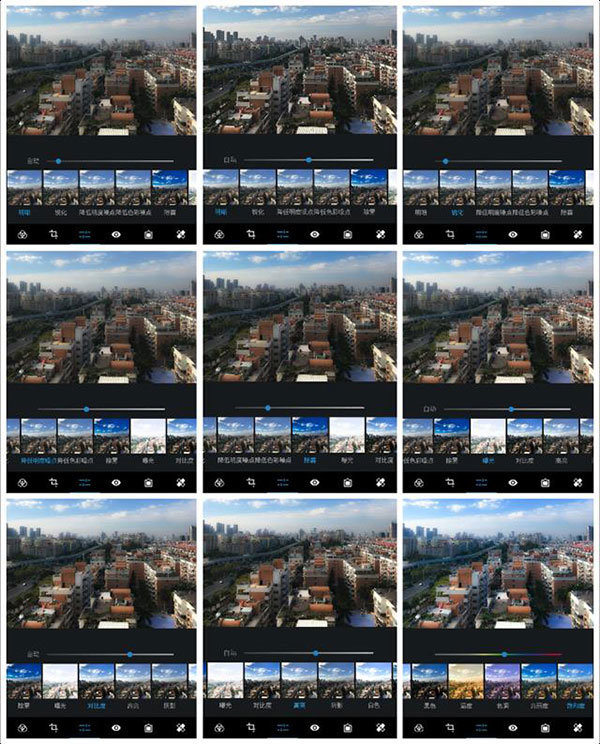
修图过程
下一步可以给图片一个滤镜!
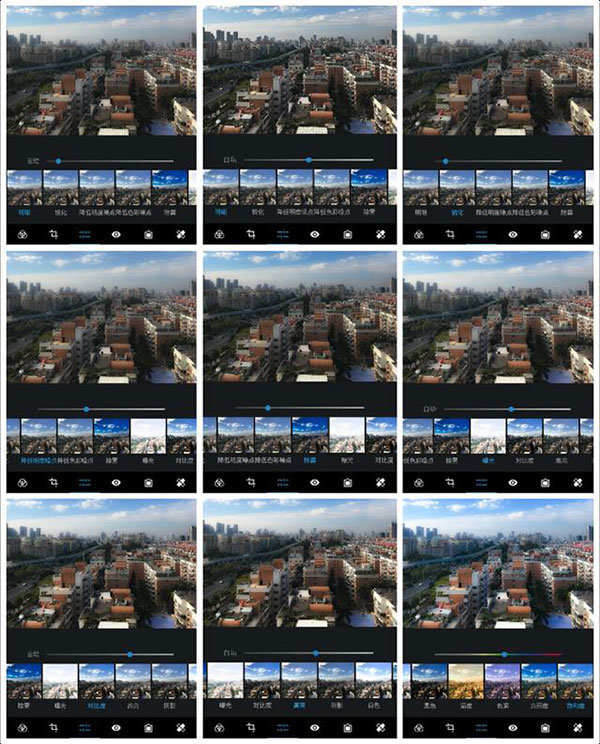
滤镜
一般图片春夏秋冬就足够用了,你可以每个都试试,尝试不同风格。
这里喜欢黄色一点,选择滤镜秋,然后调节往左拉一点减少一点滤镜的程度,避免过于偏黄影响了图片的颜色。
然后就可以调整裁剪一下图片。
这张图片有一点点歪,在旋转里拉一点纠正过来。
然后选择尺寸 4:3.裁剪图片。#裁剪的比例有很多,这里推荐4:3.

此图是加滤镜前
到这里基本就完成了,选择一个最后的效果就可以出图了。

斜面黑
长按图片查看原图进行对比。点击右上角分享按钮,保存图片。就这样,一张手机PS图片就修好了。

最后效果图
和原图进行下对比,其实已经发生了很大改观。

Photoshop是一款非常好用好用的图形处理软件,软件帮助用户快速美化图片、修图等功能,还有海量可爱贴纸等。为用户提供了最好的特效快速修改工具,为图片添加不同的图片和特殊的滤镜效果,轻松地一键编辑图片!
还会为您推送到更多跟修图上相关的相关操作,快来;
方便拍摄出不同画面,也能制作出不同角度的照片啦;
使用的时候真的很给力,一定能给你带来最好的体验!
更好的处理不同图像,更容易知道不同图像的有效处理。
实时了解不同的修图操作,及时反馈最全面的修图服务。
各种最全体验,快速查询,更方便了解最全图文在线处理。
相框
在这里能够运用各种精美的相框装饰图片
记录
将各种精美的图片保存之后,可以在记录中进行查看
图片拼接
通过拼接功能可以将多张图片拼接在一起,并且位置任意更换
海报
具有各种海报模板,能够运用海报制作精美的图片
可爱贴纸
拥有多种多样的可爱贴纸,可以通过添加贴纸遮挡隐私信息
功能多样
提供的处理功能多种多样,能够制作各种精美的图片
模板丰富
拼图的模板丰富多样,可以根据模板对图片的布局进行设置
一键裁剪
运用裁剪工具可以对图片的尺寸进行修改,一键完成操作
滤镜风格多变
具有多种多样的滤镜风格,能够通过滤镜做不一样的自己
无广告
界面简洁清晰,不会含有广告的内容,不受广告的打扰
在界面中下载并安装软件到个人的手机中
打开软件界面注册账号并完善相关的信息
进入软件首页就可以看到多种多样的工具
在编辑页面中能够运用滤镜更换画面的风格
点击保存按钮就可以一键保存编辑完成的图片
使用多种精彩贴纸涂鸦马赛克修图等。
提供多种滤镜特效功能,任意的选择。
可以使用修图玩图、转图等多项功能。
音乐萌颜助你演绎,影音结合,有颜有趣,内容丰富;
超多萌趣3D贴纸,炫酷自拍,美得立体,便捷添加;
本地图片视频编辑,轻松就可以变美,P图更加容易。
大量好看的滤镜可以选择,轻松拍出高质量的照片,用不同滤镜拍出的质感也不一样;
自由编辑图片,各种工具模板能轻松使用,不管是合成还是拼接,都能尽情发挥想象;
随着软件更新,解锁不同样子的特效,很多热门的滤镜和贴纸图案都有,素材超级多。
一款功能强大的图像处理软件,适合于需要对图像进行高质量编辑和处理的用户。
 老照片上色大师
40.0MB/ 拍照摄影 /
10
老照片上色大师
40.0MB/ 拍照摄影 /
10
 诗顺照片修复仪APP
34.5MB/ 拍照摄影 /
10
诗顺照片修复仪APP
34.5MB/ 拍照摄影 /
10
 优众照片修复翻新
27.9MB/ 拍照摄影 /
10
优众照片修复翻新
27.9MB/ 拍照摄影 /
10
 青鸟动态壁纸
24.9MB/ 主题美化 /
10
青鸟动态壁纸
24.9MB/ 主题美化 /
10
